WPS Word文檔給文字添加文本輪廓的方法
時間:2024-03-08 11:05:23作者:極光下載站人氣:52
很多小伙伴在對文字文檔進行編輯時經(jīng)常會選擇使用Wps軟件,因為在wps軟件中我們可以使用更多的工具來美化文檔頁面。在WPS軟件中,當我們想要給文檔設(shè)置文本輪廓時,我們只需要選中文字,然后在開始的子工具欄中打開文字效果工具,接著在下拉列表中打開更多設(shè)置選項,然后在“填充與輪廓”頁面中,我們打開“文本輪廓”選項,就能進行輪廓線條設(shè)置了。有的小伙伴可能不清楚具體的操作方法,接下來小編就來和大家分享一下WPS word文檔給文字添加文本輪廓的方法。
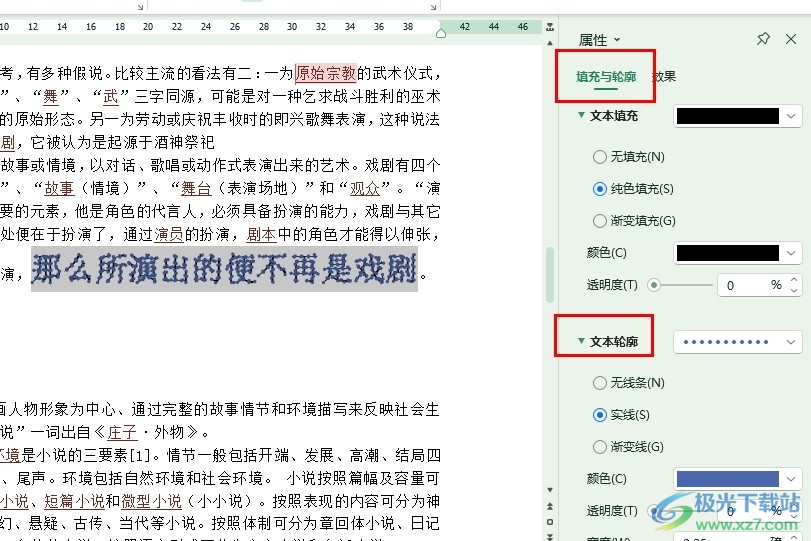
方法步驟
1、第一步,我們在電腦中點擊打開WPS軟件,然后在WPS頁面中選擇一個文字文檔,點擊打開該文檔
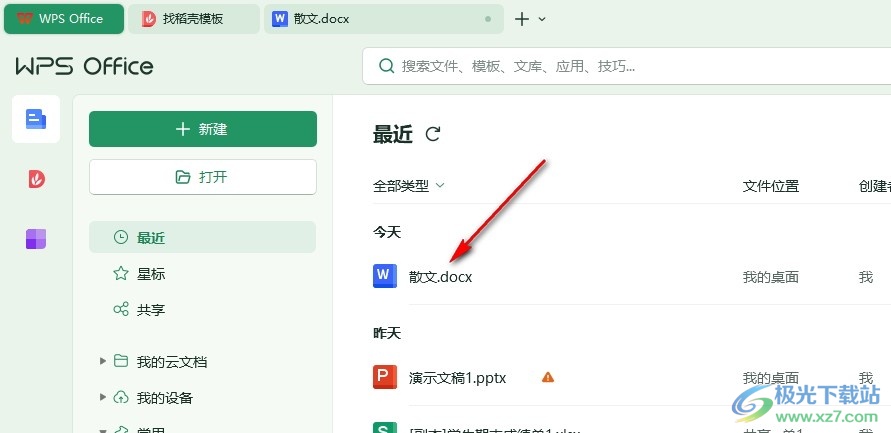
2、第二步,進入文字文檔編輯頁面之后,我們在該頁面中選中需要添加文本邊框的文字,然后打開“文字效果”工具
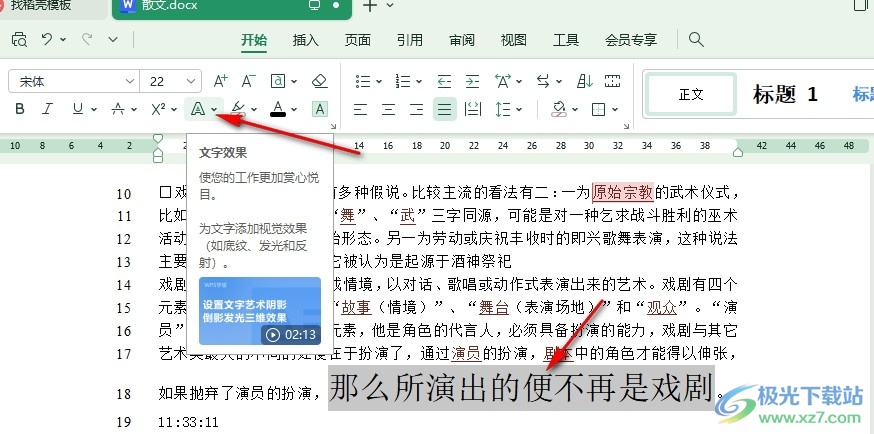
3、第三步,打開文字效果工具之后,我們再在下拉列表中找到“更多設(shè)置”選項,點擊打開該選項
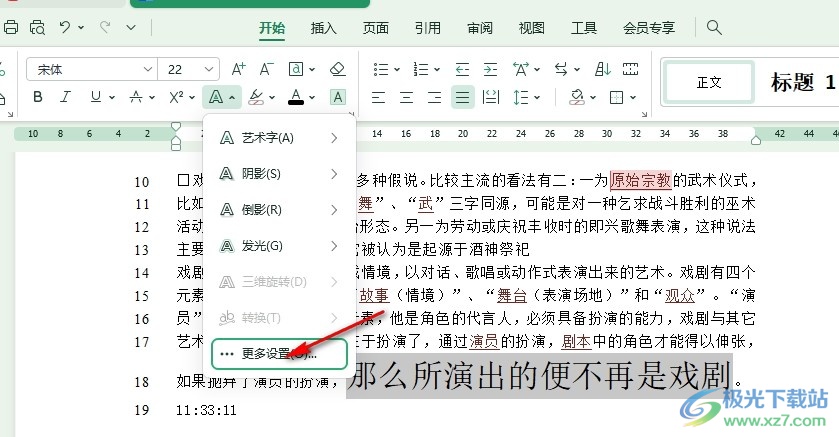
4、第四步,在更多設(shè)置窗格中,我們先打開“填充與輪廓”選項,再在填充與輪廓頁面中打開“文本輪廓”選項
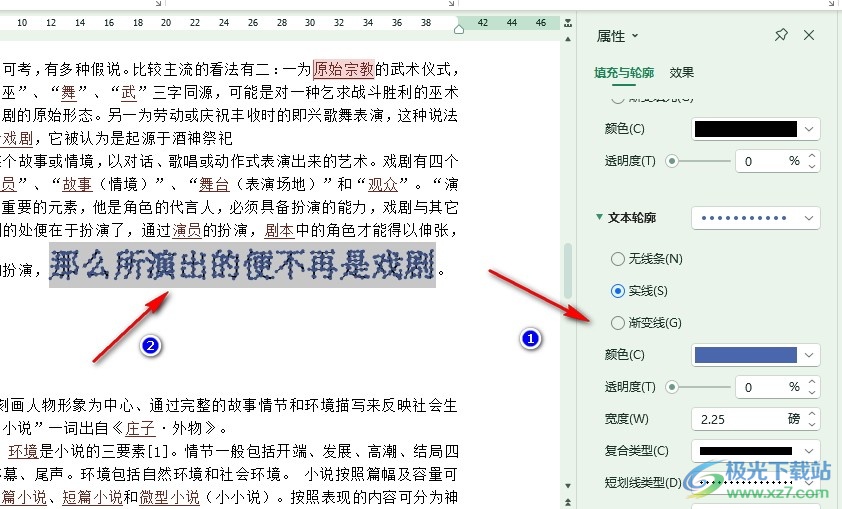
5、第五步,接著我們在文本輪廓選項下先選擇實線或漸變線選項,再完成線條、顏色、寬度、透明度等設(shè)置即可
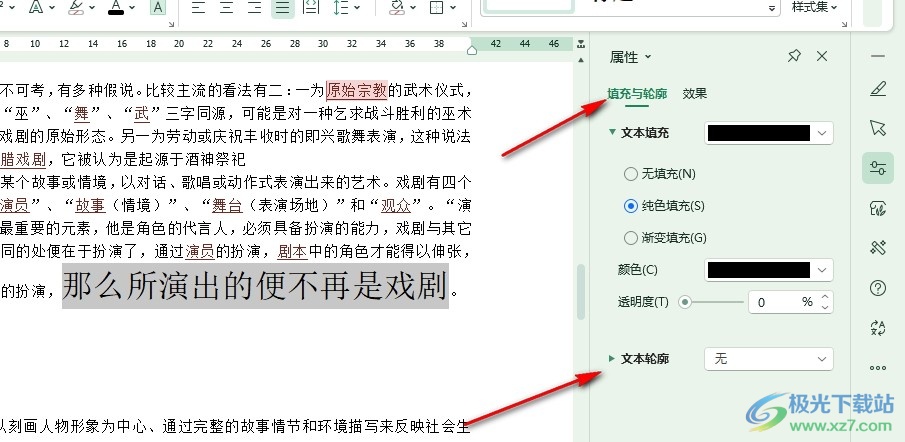
以上就是小編整理總結(jié)出的關(guān)于WPS Word文檔給文字添加文本輪廓的方法,我們在WPS中打開一個文字文檔,然后選中的文字,再在“填充與輪廓”頁面中打開“文本輪廓”選項,接著完成線條、顏色、以及寬度等設(shè)置即可,感興趣的小伙伴快去試試吧。

大小:240.07 MB版本:v12.1.0.18608環(huán)境:WinAll, WinXP, Win7, Win10
- 進入下載
相關(guān)推薦
相關(guān)下載
熱門閱覽
- 1百度網(wǎng)盤分享密碼暴力破解方法,怎么破解百度網(wǎng)盤加密鏈接
- 2keyshot6破解安裝步驟-keyshot6破解安裝教程
- 3apktool手機版使用教程-apktool使用方法
- 4mac版steam怎么設(shè)置中文 steam mac版設(shè)置中文教程
- 5抖音推薦怎么設(shè)置頁面?抖音推薦界面重新設(shè)置教程
- 6電腦怎么開啟VT 如何開啟VT的詳細教程!
- 7掌上英雄聯(lián)盟怎么注銷賬號?掌上英雄聯(lián)盟怎么退出登錄
- 8rar文件怎么打開?如何打開rar格式文件
- 9掌上wegame怎么查別人戰(zhàn)績?掌上wegame怎么看別人英雄聯(lián)盟戰(zhàn)績
- 10qq郵箱格式怎么寫?qq郵箱格式是什么樣的以及注冊英文郵箱的方法
- 11怎么安裝會聲會影x7?會聲會影x7安裝教程
- 12Word文檔中輕松實現(xiàn)兩行對齊?word文檔兩行文字怎么對齊?
網(wǎng)友評論